Transparenter Bildhintergrund
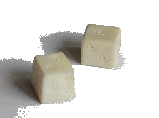 |
Teile des Bildes sind so bearbeitet, dass der Hintergrund der Webseite
durchscheint - sie sind transparent.
Das funktioniert allerdings nur mit Bildern im gif-Format, in dem maximal 256 Farben zur Verfügung stehen. |
Diese Arbeit erkläre ich im Kapitel "Hintergrund herausschälen".
! |
Achten Sie darauf, dass die Hintergrundfarbe sonst nicht im Bild vorkommt. Wenn Sie ein anderes Bild verwenden, können Sie dem Hintergrund ohne weiteres eine ganz andere Farbe geben, von Bonbonrosa bis Lilamint - die Farbe ist im fertigen Bild ohnehin nicht mehr sichtbar. |
Probleme kann es bei der Umwandlung von jpg zu gif noch mit dem
gesprenkelten Hintergrund geben - dann sehen Sie
bitte dort nach.
In den gif-Optionen gehen Sie auf das Kästchen "Erweitert". Damit
öffnen Sie die Transparenz-Palette.
| In der Mitte unter den Werkzeugen finden Sie die Pipette. Wenn Sie diese anklicken und auf das linke Bild wechseln, wandelt sich der Cursor zur Pipette. | 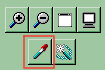 |
Jetzt können Sie den gewünschten Farbbereich durch Anklicken auswählen. Die betreffende Farbe wird unten im Fenster unter "Transparenzpalette" angezeigt. Dass der ausgewählte Farbhintergrund im rechten Vorschaubild rot wird, braucht uns nicht zu stören, das dient lediglich in diesem Fenster zur Anzeige.
Bestätigen Sie durch "ok" und speichern Sie das Bild ab.